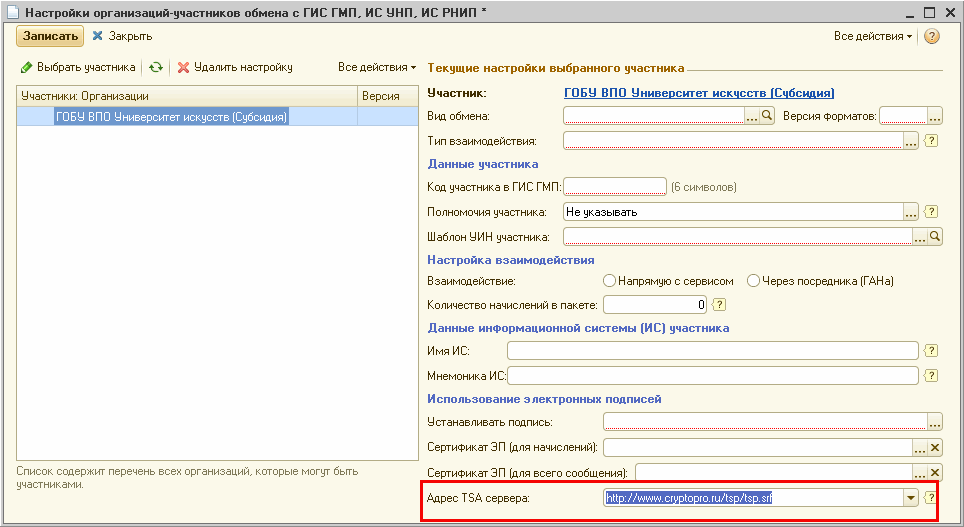
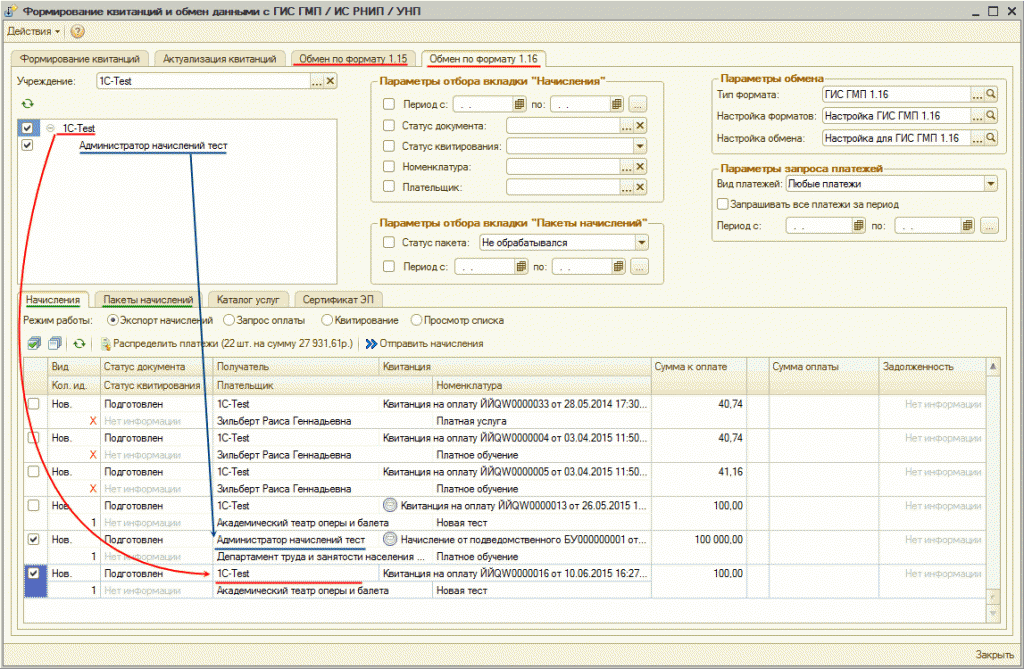
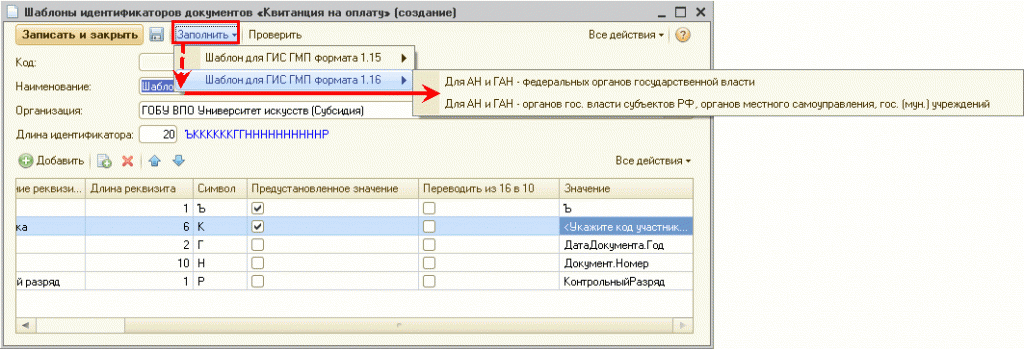
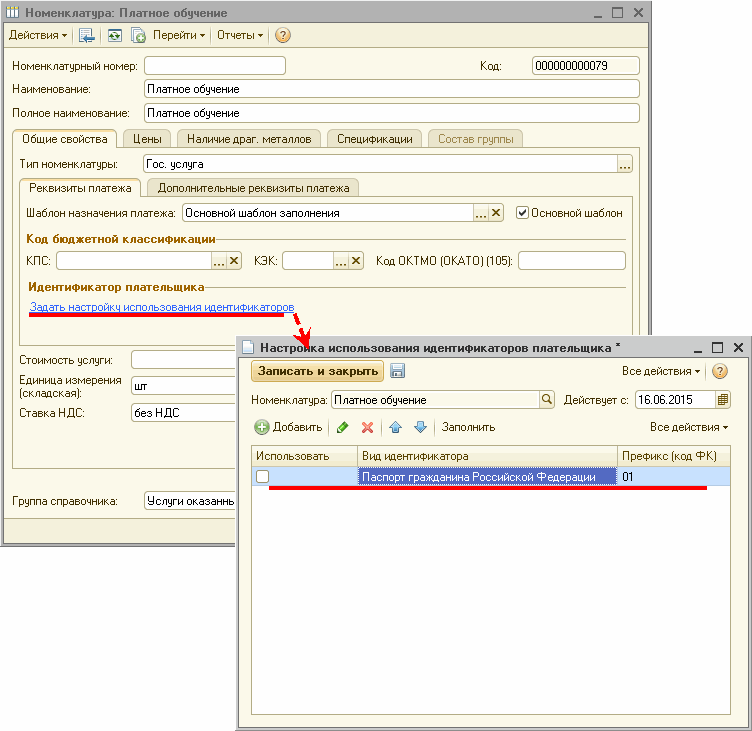


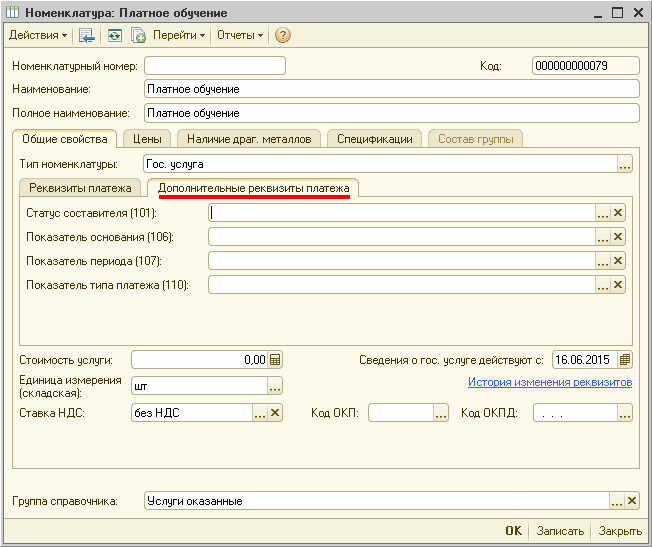
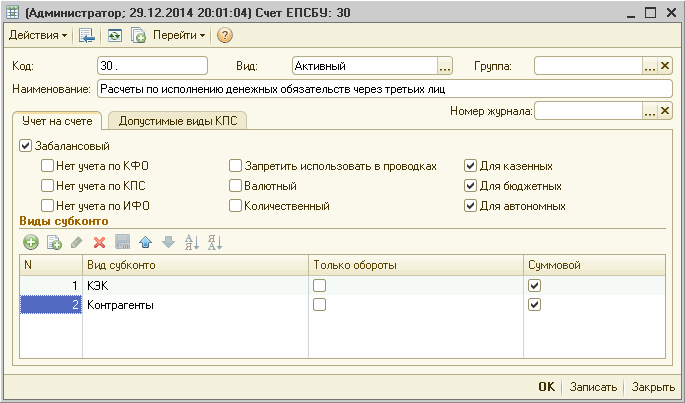


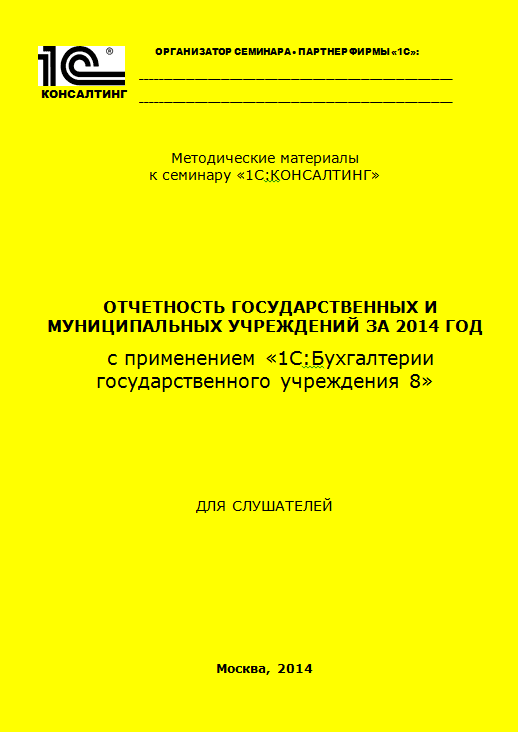
Категория: Руководства
Выгружать сформированные отчеты из системы «1С-Бухгалтерия» для последующей загрузки в Свод-Web можно стандартными средствами входящими в комплект регламентированных отчетов, выполнив следующие манипуляции:



Для правильной подгрузки отчетов в систему «Свод-WEB» необходимо отредактировать выгруженные файлы. А именно, в заголовке файла поставить следующие значения:
ПРД= 3- месячная, квартальная отчётность
ПРД= 5- годовая отчётность
ВИД= значение вида в поле бюджет (02,04,05,06,10)
КБП у каждой организации свой. Его значение можно посмотреть в системе «Свод-Web» в режиме «Работа со сводом»:


Важным вопросом для государственных учреждений является подключение к системе ГИС ГМП (Государственная Информационная Система о Платежах за Государственные и Муниципальные услуги). Компания «Микос» поможет в подключении обмена данными между программой 1С с системой ГИС ГМП.
ГИС ГМП – централизованная система, которая позволяет физическим и юридическим лицам получить информацию о произведенных в их адрес начислениях и осуществленных ими платежах перед бюджетами РФ по принципу "единого окна". Создание, ведение, развитие и обслуживание ГИС ГМП осуществляет Федеральное казначейство. Возможности "1С:Бухгалтерия государственного учреждения 8":

Выгрузка информации о платежных документах в ГИС ЖКХ в 1С: ЖКХ 3.0
В программе 1С: Учет в управляющих компаниях ЖКХ, ТСЖ и ЖСК. ред. 3.0 реализована возможность раскрывать в ГИС ЖКХ сведения о платежных документах посредством промежуточных файлов обмена в формате «XLSX». Для этого в состав программы добавлена обработка «Выгрузка данных в ГИС ЖКХ». Рассмотрим порядок выгрузки информации из программы и порядок загрузки информации в ГИС ЖКХ.
Выгрузка платежных документов
Загрузка проектов платежных документов в ГИС
Размещение платежных документов
Отзыв и удаление платежных документов
Выгрузка платежных документовДля выгрузки данных откроем форму «Выгрузка данных в ГИС ЖКХ», доступную в меню «Раскрытие информации – Выгрузка данных в ГИС ЖКХ»:

Перед выгрузкой данных необходимо указать:
После этого на закладке «Выгрузка» указывается путь к файлу шаблона платежного документа:

Данный шаблон можно взять в личном кабинете на сайте ГИС ЖКХ в разделе «Оплата ЖКУ – Платежные документы» по кнопке «Выгрузить шаблон»:

Шаблон представляет собой файл Excel:

Отметим заполнение закладки «Услуги исполнителя». Состав услуг на данной закладке отличается и зависит от тех услуг, которые были указаны в договоре управления домом (меню «Объекты учета – Договоры управления домами»). В договоре на закладке «Перечень предоставляемых ком. услуг» указывается соответствие коммунальных услуг в ГИС ЖКХ видам услуг в программе:

На закладке «Перечень предоставляемых доп. услуг» указывается соответствие по дополнительным услугам:

В справочнике «Виды услуг» для видов услуг из договора управления домом указываются код справочника и код услуги:

На основании этих кодов происходит заполнение колонок «Реестровый номер справочника» и «Реестровый номер позиции» в шаблоне платежного документа.
ВАЖНО: В случае добавления в Договоры управления новых видов коммунальных и дополнительных услуг необходимо выгружать обновленную версию шаблона импорта платежных документов.
После выбора шаблона платежного документа заполняется список лицевых счетов, сведения о начислениях которых нужно выгрузить, и осуществляется выгрузка по кнопке «Выгрузить данные»:

При выгрузке сведений о лицевых счетах формируется один файл с наименованием «Сведения о платежных документах от [дата формирования файла].xlsx»
ВАЖНО: Для выгрузки данных на рабочем месте должен быть установлен MS Office (2007 SP3, 2010, 2013) с полной версией MS Excel
Загрузка проектов платежных документов в ГИСДля загрузки платежных документов зайдем на сайт http://dom.gosuslugi.ru/. авторизуемся на сайте и перейдем в раздел «Оплата ЖКУ – Платежные документы». Для загрузки файла Excel нажимаем «Загрузить – Проекты платежных документов»:

В результате откроется форма:

Здесь нажимаем кнопку «Добавить файл» и выбираем файл с платежными документами.
Далее для загрузки файла нажмем кнопку «Загрузить файлы»:

После завершения загрузки нажмем кнопку «Импортировать»:

Загруженные файлы можно будет увидеть в разделе «Результат импорта / экспорта файлов»:

В результате платежному документу присваивается идентификатор, нажав на ссылку с платежным документом, можно его скачать:

После загрузки платежного документа в ГИС он приобретает статус «Проект»:

Данный статус означает, что платежный документ подготовлен, но еще не размещен и недоступен для жильцов. Для его размещения нужно выбрать меню «Разместить информацию о начислениях»:

После этого платежный документ принимает статус «Размещен»:

Бывают ситуации, когда в платежных документах содержится некорректная информация и их необходимо удалить с ГИС ЖКХ. При этом платежные документы со статусом «Проект» удаляются полностью, а платежные документы со статусом «Размещен» отзываются.
Сделать это можно на сайте ГИС ЖКХ:


Также в ГИС ЖКХ можно загрузить готовый файл с отозванными платежными документами:

Данный файл можно получить в программе, рассмотрим, как это сделать.
В форме «Выгрузка данных в ГИС ЖКХ» необходимо загрузить идентификаторы платежных документов, принятых в качестве проекта либо уже размещенных в ГИС ЖКХ. Для этого предназначена закладка «Загрузка идентификаторов»:

Перед загрузкой идентификаторов все файлы проектов либо размещенных платежных документов, выгруженные и принятые в ГИС ЖКХ, должны быть загружены из ГИС ЖКХ и помещены в отдельный каталог. Данный каталог выбирается в поле «Каталог поиска».
После этого по команде «Выполнить поиск» в указанном каталоге производится поиск идентификаторов принятых платежных документов, а по команде «Сохранить идентификаторы» найденные идентификаторы записываются в регистр сведений «Платежные документы, выгруженные в ГИС ЖКХ».
На закладке «Отзыв и удаление проектов» формируется список платежных документов, которые необходимо удалить или отозвать и формируется файл отзыва:

По кнопке «Выбрать платежные документы» открывается форма, в которой можно выбрать платежные документы за определенный месяц с заполненными идентификаторами:

Слева отображаются имеющиеся платежные документы, справа – выбранные платежные документы. Необходимые платежные документы переносятся с левой части формы в правую, после чего нажимается кнопка «Выбрать и закрыть»:

После выбора платежных документов по кнопке «Сформировать файл отзыва» формируется файл отзыва платежных документов с наименованием «Сведения об отзыве платежных документов от [дата формирования файла].xlsx» для последующей передачи в ГИС ЖКХ:

Сохраняется файл также в каталоге, указанном в поле «Каталог выгрузки».
Другие материалы по теме:
ГИС - Основной Ученик (47), на голосовании 6 лет назад
Здравствуйте. Подскажите пожалуйста, как из 1С 8 выгрузить данные на флэшку и загрузить на другой компьютер, тоже в 1С? (1С стоят разные на компьютерах)
Какие могут возникнуть проблемы при загрузке инфы?
Голосование за лучший ответ
Ирина Ладыгина Профи (973) 6 лет назад
заходите в конфигуратор -" администрирование - выгрузить информац. базу" далее в окне указываете путь куда выгружать и даете имя файлу и ОК. Загружать на другой компьютер точно также только нажать на "загрузка информац. базы" и показать путь откуда загружать. При таком обмене никаких проблем не будеть, т. к. копируется вся информац. база со всеми установками и обновлениями. Единственное что если вы выгружаете для того чтобы работать двоем в одной базе то ничего не получится, потомучто это будут две локальные разные база, а если чтобы дома поработать то можно, но только потом с ваше компютера обязательно загрузить базу на рабочий комп которую наработали дома. я так постоянно делаю, но только чтобы небыло мартышкиного труда своим сотрудникам сообщайте что вы забрали базу и в ней работать ненадо.
Тина Павлова Мыслитель (6691) 6 лет назад
Я не захожу в конфигуратор, а копирую базу с диска по пути, что приписан при запуске 1с внизу File=. на флешку. Добавляю на домошний комп. и работаю и далее в обратном порядке.
«Гелиос» / Статьи по 1С / Организация обмена данными между ПП «1С: Бухгалтерия государственного учреждения 8» и Государственной информационной системой о государственных и муниципальных платежах (ГИС ГМП)
Организация обмена данными между ПП «1С: Бухгалтерия государственного учреждения 8» и Государственной информационной системой о государственных и муниципальных платежах (ГИС ГМП)Согласно ФЗ от 27.07.2010 № 210 «Об организации предоставления государственных и муниципальных услуг» учреждения, предоставляющие государственные услуги, не вправе требовать от заявителей документы, подтверждающие факт оплаты за эту услугу. Исходя из вышесказанного, возникает вопрос: откуда учреждениям брать информацию об оплатах государственных и муниципальных услуг. Для этого и была разработана информационная система ГИС ГМП.
ГИС ГМП – это информационная система для размещения и получения информации об уплате физическими или юридическими лицами платежей за оказанные государственные и муниципальные услуги. С помощью этой системы обеспечивается прием, учет и передача информации. Для оперативной работы данной системы учреждения обязуют незамедлительно направлять информацию о начисленных платежах за государственные услуги.
Так же согласно этому же закону №210 ФЗ – создание, ведение, развитие и обслуживание ГИС ГМП осуществляет Федеральное казначейство.
Рассмотрим более наглядно, как работает данная система (Рис. 1):
1) Государственное учреждение производит начисление за гос. услугу и отправляет данные начисления в информационную систему ГИС ГМП.
2) Информация о начислении попадает в ГИС ГМП и далее распространяет ее на Портал государственных услуг, в Многофункциональные центры и в различные организации платежной системы: Банки, почта России. Соответственно информация о начислении через Портал государственных услуг поступает к юридическим и физическим лицам.
3) После получения информации о начислении физ. лица и юридические лица оплачивают квитанцию через любую удобную им платежную систему. В свою очередь информация об оплате отправляется платежной системой в информационную систему ГИС ГМП.
4) Из информационной системы ГИС ГМП информация об оплате поступает на Портал государственных услуг и путем запроса информация об оплате передается государственному учреждению.
Как видим из рисунка, наша роль, как государственного учреждения в данном взаимодействии, заключается в своевременном предоставлении информации о начислениях в ГИС ГМП и получении информации о совершенных платежах.
Рассмотрим, какие мероприятия необходимо сделать для регистрации и подключению к информационной системе:
1) Оформить заявку на регистрацию (форма 0531490), получить уникальный идентификатор.
2) Подключиться к РСМЭВ (Заключение соглашения, обеспечить защиту канала связи не ниже КС3 (Приказ Минкомсвязи от 27.12.2010 г. №190) VipNetClient.
3) Получить в аккредитованном УЦ ЭП сотрудника, осуществляющего начисления в системе.
4) Получить коды участника, информационной системы, точки подключения.
5) Направить письмо-уведомление о готовности к тестированию, с заголовком «Регистрация нового Участника», на электронный адрес support@e-t-k.ru с указанием следующих сведений: полное наименование организации, ИНН/КПП, роль, указанная в заявке на регистрацию участника (после слов «прошу зарегистрировать в качестве. »), идентификатор, полученный при регистрации в ФК.
6) В ответ на это письмо Участник получит уведомление о регистрации в тестовой среде ГИС ГМП.
Для успешного взаимодействия «1С: Бухгалтерия государственного учреждения 8» с ГИС ГМП необходимо выполнить следующие требования:
1) Информационная база должна быть обновлена до релиза 1.0.20 и выше.
2) На компьютере пользователя информационной базы, который будет совершать обмен с ГИС ГМП, должна быть установлена программа Crypto-Pro (КриптоПро).
В программе «1С: Бухгалтерия государственного учреждения 8», реализован режим самостоятельного взаимодействия администраторов начислений с ГИС ГМП. (Рис. 2)
Подсистема "Взаимодействие с ИС РНИП / ГИС ГМП" включает в себя (Рис. 3):
1) Объекты (документы и справочники), содержащие информацию
для передачи/получения в/из ГИС ГМП.
2) Средства формирования файла передачи в формате, установленном казначейством для взаимодействия с ГИС ГМП.
3) Средства (внешний компонент) для формирования ЭП в стандарте, используемом СМЭВ.
4) Инструкция, включающая настройку «1С: Бухгалтерия государственного учреждения 8» для взаимодействия с ГИС ГМП, и описание возможностей взаимодействия с ГИС ГМП.
Перед выполнением тестирования обмена с ГИС ГМП следует выполнить настройку информационной базы «1С: Бухгалтерия государственного учреждения 8»:
1. Использование интеграции с ГИС ГМП (Рис. 4)
Необходимо включить использование интеграции с государственной информационной системой о государственных и муниципальных платежах, установив флаг "Использовать интеграцию с ГИС ГМП" на закладке "Интеграция" настройки параметров учета (меню "Бухгалтерский учет - Настройка параметров учета" главного меню программы), сохранить настройку (кнопка "ОК").
2. Настройка криптографии (Рис. 5)
В настройках программы (меню "Сервис - Настройка программы" главного меню) на закладке "Электронные документы" включить использование электронных подписей, далее - ЭП, установив флаг "Использовать электронные подписи" и нажав кнопку "ОК". (Рис. 6)
Для этого в окне "Обмен с казначейскими и банковскими системами" (меню "Казначейство/банк - Обмен с казначейскими и банковскими системами") на закладке "Форматы обмена" нажать кнопку "Загрузить форматы".
В открывшемся окне "Помощник загрузки и обновления форматов обмена с казначейством" указать источник загрузки, установив флаг напротив пункта "Папка на этом компьютере или компьютере в локальной сети". Нажать кнопку "Далее".
В окне "Помощника загрузки и обновления форматов обмена с казначейством" на шаге "Искать форматы в папках" выбрать каталог, содержащий файл форматов GISGMP.xml.
После загрузки на шаге "Сохранение форматов" будет выведено сообщение о результатах загрузки форматов. Если загрузка произведена успешно, то в строке "Ход обработки" будет выведено сообщение "Файлы Форматов ОК сохранены". Далее следует нажать кнопку "Готово".
В форме "Обмен с казначейскими и банковскими системами" (меню "Казначейство/банк - Обмен с казначейскими и банковскими системами") на закладке "Форматы обмена" появится новый формат - "ГИС ГМП. (Рис. 7)
Далее следует создать настройку обмена файлами для формата "ГИС ГМП".
Для этого двойным щелчком мыши на строке "ГИС ГМП" в форме "Обмен с казначейскими и банковскими системами" следует открыть элемент справочника "Типы форматов" (меню "Операции – Справочник – Типы форматов"), по кнопке "Перейти" перейти к справочнику "Настройки обмена файлами".
Адрес ресурса http ://188.254.16.92:7777/ gateway / services / SID 0003218 для тестирования с ГИС ГМП заполняйте в настройке обмена файлами.
Далее после настройки информационной базы «1С: Бухгалтерия государственного учреждения 8», выполненной в соответствии с инструкцией, следует провести тестирование обмена с тестовым стендом ГИС ГМП.
Тестирование предполагает выполнение нескольких тестов, выполняемых как администратором начислений, так и администратором ГИС ГМП:
1) Импорт начисления – выполняет Администратор начислений
2) Импорт извещения о приеме к исполнению распоряжения - выполняет Администратор ГИС ГМП;
3) Экспорт результатов квитирования – выполняет Администратор начислений.
Для выполнения первого теста - "Импорт начисления" в программе "1С:Бухгалтерия государственного учреждения 8" следует сформировать тестовое начисление - документ "Квитанция на оплату" (меню "Расчеты – Взаимодействие с ИС РНиП / ГИС ГМП - Квитанция на оплату" главного меню программы), заполнить документ тестовыми данными, установить статус "Подготовлен" и записать без проведения. Закрыть. (Рис. 8)
Подготовленный документ следует отправить на адрес тестового стенда с помощью документа "Задание на экспорт" (меню "Казначейство/банк – Обмен с казначейскими системами и учреждениями банка") с настройками для ГИС ГМП, созданными при настройке программы для взаимодействия с ГИС ГМП.
По кнопке "Сформировать файлы" будет сформирован файл с документом "Квитанция на оплату", подписанный выбранной при настройке программы для взаимодействия с ГИС ГМП электронной подписью в стандарте xmldsig– это файл запроса.
По кнопке "Отправить файлы" файл будет отправлен. Если файл отправлен без ошибок, будет выведено сообщение об успешной отправке. Если же при отправке произошли ошибки, то данные об ошибках будут показаны в поле "Информация" (Рис. 9).
Успешно отправленный на сервис ГИС ГМП документ "Задание на экспорт" содержит также файл ответа, полученный из ГИС ГМП в ответ на отправленный файл запроса.
Файл запроса находится на закладке "Файлы" документа "Задание на экспорт". Файл можно открыть по кнопке "Открыть" на закладке "Файлы".
Файл ответа доступен на закладке "Объекты для экспорта" документа "Задание на экспорт" по кнопке "Просмотреть ответ web-сервиса".
Файл запроса (с документом "Квитанция на оплату"), сформированный документом "Задание на экспорт", и файл ответа, полученный из ГИС ГМП, следует отправить Администратору ГИС ГМП на электронный адрес support@e-t-k.ru
После получения файлов Администратор ГИС ГМП делает вывод об успешности теста.
В случае успешного прохождения теста "Импорт начисления" Администратор ГИС ГМП находит в базе данных по уникальному идентификатору извещения о начислении данные сформированного начисления, необходимые для создания извещения о приеме к исполнению распоряжения.
Администратор ГИС ГМП выполняет тест "Импорт извещения о приеме к исполнению распоряжения", используя тестовые значения данных начисления, полученных от Администратора начислений. После выполнения теста сообщает Администратору начислений о готовности продолжать тестирование.
Далее Администратор начислений должен приступить к выполнению второго теста – "Экспорт результатов квитирования"
Для этого необходимо создать документ "Запрос ИС РНИП/ГИС ГМП" (меню "Расчеты – Взаимодействие с ИС РНиП/ГИС ГМП - Запрос ИС РНИП/ГИС ГМП" главного меню программы). (Рис. 10)
В документе "Запрос ИС РНИП/ГИС ГМП" в реквизите "Тип запрашиваемых данных" следует выбрать "Начисления и статусы квитирования", в реквизите "Данные для запроса" выбрать "Перечень уникальных идентификаторов начислений". В табличное поле добавить строку, в колонке "Источник" которой выбрать документ "Квитанция на оплату", отправленный в тесте № 1 "Импорт начисления".
В полях "Дата начала" (не позднее даты документа выбранного начисления), "Дата окончания" указать период, за который необходимо получить информацию, имеющуюся в ГИС ГМП. Записать без проведения. Закрыть.
Создать документ "Задание на экспорт" с настройками для ГИС ГМП.
Подобрать в табличную часть созданный документ "Запрос ИС РНИП/ГИС ГМП". Сформировать и отправить файл, аналогично действиям в тесте "Импорт начисления".
В ответ из сервиса придет xml файл с требуемыми данными.
Далее следует отправить письмо Администратору ГИС ГМП и приложить файл запроса и файл ответа.
Файлы запроса и ответа можно получить из документа "Задание на экспорт", как при выполнении теста "Импорт начисления".
После получения файлов Администратор ГИС ГМП делает вывод об успешности теста и сообщает результаты в Федеральное казначейство.
В случае успешности теста статус участника – Администратора начислений меняется на "Активен".
Для фиксации факта успешного завершения тестирования АН подписывает Протокол совместного тестирования участника в двух экземплярах и направляет его в Федеральное Казначейство.
Если у Вас остались вопросы, позвоните по телефону